Ondervragen
Probleem: hoe te repareren Kan de naam van mappen niet wijzigen in Windows 10?
Ik heb gisteren Windows 10 helemaal opnieuw geïnstalleerd, dus nu gebruik ik Creators Update. Ik vind alles leuk, behalve het feit dat ik geen enkele map kan hernoemen. Het is vreemd, maar ik neem aan dat deze bug met Creators Update is meegekomen. Komt iemand hetzelfde probleem tegen?
Opgelost antwoord
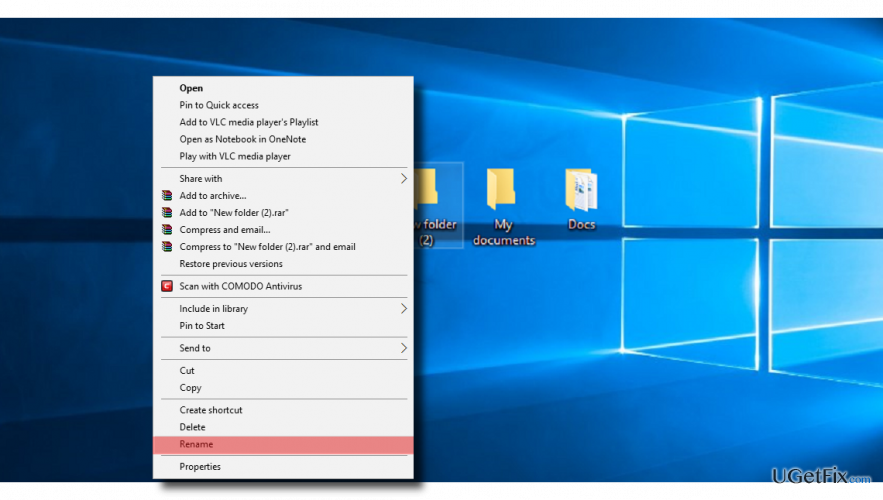
Heb je ontvangen "Kan het opgegeven bestand niet vinden" of "Het bestand of de map bestaat niet" fout bij het hernoemen van een map? Of misschien als u met de rechtermuisknop op een willekeurige map klikt, reageert de functie Naam wijzigen in een vervolgkeuzemenu gewoon niet? Hoewel de meeste pc-gebruikers over dit probleem hebben gerapporteerd na de installatie van Windows 10 of zijn updates, het is ook geregistreerd op Windows 8.1 waar mensen geen mappen mochten hernoemen via Ontdekkingsreiziger. Blijkbaar,
kan de naam van mappen niet wijzigen is een voortdurend probleem, dat nog niet is opgelost. Hoewel een deel van Windows 10-gebruikers de naam van alleen nieuwe mappen of submappen niet kan wijzigen, kunnen de anderen de namen van mappen op een willekeurige locatie van het systeem niet wijzigen. Deze schijnbaar verwaarloosbare bug kan een ernstige hoofdpijn worden omdat u geen mappen meer kunt beheren. Bijgevolg kunnen de desktop en andere locaties in een echte puinhoop veranderen. Daarom, als u de naam van mappen niet kunt wijzigen, kunt u iets doen om dat op te lossen.Eigendom van map wijzigen
Om een beschadigd systeem te repareren, moet u de gelicentieerde versie van Reimage Reimage.
Het is niet erg waarschijnlijk dat dit probleem zich voordoet op een computer met één gebruikersaccount. Als uw pc echter meerdere gebruikersaccounts heeft, kan de mogelijkheid om bepaalde mappen te wijzigen worden toegewezen aan de gebruikersaccount met beheerdersrechten. Als u de naam van een map op het systeem niet kunt wijzigen, is het niet erg waarschijnlijk dat het eigendom de boosdoener is. Desalniettemin, als slechts een of meerdere problematische mappen niet kunnen worden hernoemd, raden we u aan de volgende stappen uit te voeren:
- Klik met de rechtermuisknop op de problematische map en selecteer Eigenschappen.
- Open Veiligheid tabblad en zoek Groeps- of gebruikersnaam sectie.
- Hier zou u moeten zien welke gebruikers de map mogen beheren. Als u niet het eigendom van die map hebt, selecteert u Geavanceerd knop.
- Controleer de Baasje gedeelte bovenaan de Geavanceerde beveiligingsinstellingen venster en selecteer Wijziging.
- Wanneer het venster Gebruiker of Groep wordt geopend, selecteert u: Geavanceerd.
- Voer de naam van uw in Gebruikers account en klik Controleer namen of u kunt hetzelfde doen door op te klikken Vind nu knop.
- Wanneer de lijst met beschikbare accounts is afgeleverd, selecteert u uw account en klikt u op oke.
- Controleer de Eigenaar vervangen op subcontainers en objecten en klik oke om de wijzigingen op te slaan.
Wijzig het register
Om een beschadigd systeem te repareren, moet u de gelicentieerde versie van Reimage Reimage.
BELANGRIJK: deze methode moet worden uitgevoerd door ervaren pc-gebruikers. Bovendien raden we u ten zeerste aan om registerback-ups te maken voordat u de volgende stappen uitvoert:
- druk op Windows-toets + R, typ regediten druk op Binnenkomen.
- Klik op HKEY_LOCAL_MACHINE en open Bestand -> Bijenkorf laden.
- Open SOFTWARE hive, hernoem het en start het vervolgens.
- Wanneer de SOFTWARE-component wordt gelanceerd, opent u HKEY_LOCAL_MACHINE\uw bijenkorfnaam\Microsoft\Windows\CurrentVersion\Explorer\FolderTypes map.
- markering Maptypen, klik er met de rechtermuisknop op en selecteer Exporteren.
- Voer de naam in en sla deze op.
- Ga terug naar je bijenkorfnaam en sluit deze.
- Open dan de Bestandsmenu en klik Hive uitladen -> Ja.
- Sluit de Register-editor en zoek de geëxporteerde registersleutel.
- Dubbelklik erop en importeer het terug naar het register.
- Start ten slotte het systeem opnieuw op.
Hopelijk kun je nu met succes hernoem mappen op Windows 10. Als u dit nog steeds niet kunt doen, moet u deze bug aan Microsoft melden, omdat dit probleem mogelijk de niet-opgeloste Windows 10-bug is. Ten slotte raden we aan om het systeem te scannen met: Reimage om te controleren of het probleem niet wordt veroorzaakt door malware.
Herstel uw fouten automatisch
Het ugetfix.com-team doet zijn best om gebruikers te helpen de beste oplossingen te vinden om hun fouten te elimineren. Als u niet wilt worstelen met handmatige reparatietechnieken, gebruik dan de automatische software. Alle aanbevolen producten zijn getest en goedgekeurd door onze professionals. Hulpprogramma's die u kunt gebruiken om uw fout op te lossen, worden hieronder vermeld:
Bieden
doe het nu!
Download FixGeluk
Garantie
doe het nu!
Download FixGeluk
Garantie
Als je je fout niet hebt opgelost met Reimage, neem dan contact op met ons ondersteuningsteam voor hulp. Laat ons alstublieft alle details weten waarvan u denkt dat we die moeten weten over uw probleem.
Dit gepatenteerde reparatieproces maakt gebruik van een database van 25 miljoen componenten die elk beschadigd of ontbrekend bestand op de computer van de gebruiker kunnen vervangen.
Om een beschadigd systeem te repareren, moet u de gelicentieerde versie van Reimage hulpprogramma voor het verwijderen van malware.

Voorkom dat websites, ISP en andere partijen u volgen
Om volledig anoniem te blijven en te voorkomen dat de ISP en de overheid tegen spionage op jou, je zou in dienst moeten nemen Privé internettoegang VPN. Hiermee kunt u verbinding maken met internet terwijl u volledig anoniem bent door alle informatie te coderen, trackers, advertenties en schadelijke inhoud te voorkomen. Het belangrijkste is dat u een einde maakt aan de illegale bewakingsactiviteiten die de NSA en andere overheidsinstellingen achter uw rug om uitvoeren.
Herstel uw verloren bestanden snel
Er kunnen zich op elk moment onvoorziene omstandigheden voordoen tijdens het gebruik van de computer: deze kan worden uitgeschakeld door een stroomstoring, a Blue Screen of Death (BSoD) kan optreden, of willekeurige Windows-updates kunnen de machine wanneer u een paar keer weggaat minuten. Als gevolg hiervan kunnen uw schoolwerk, belangrijke documenten en andere gegevens verloren gaan. Naar herstellen verloren bestanden, kunt u gebruiken Gegevensherstel Pro – het doorzoekt kopieën van bestanden die nog beschikbaar zijn op uw harde schijf en haalt ze snel op.